Programm-Voreinstellungen
Nach dem Start erscheint das Startlayout. Hier können auch einige Voreinstellungen (Parametrisierung) des Programmes vorgenommen werden. Das sind Einstellungen, die für alle Bereiche des Programmes gelten und hier bestimmte Abläufe steuern.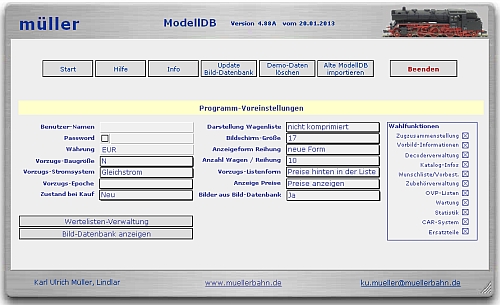 |
Benutzernamen Hier kann der Benutzer seinen eigenen Namen eingeben, der dann z. B. auf den Etiketten für die OVP verwendet wird. Password Hier kann der Benutzer wahlweise ein Password eintragen, das bei jedem Start des Programms abgefragt wird. Das Password ist nur wirksam, wenn das Kästchen davor angekreuzt wurde. Achtung: Wenn Sie das Password vergessen, dann haben Sie - wie bei anderen Programmen auch - keinen Zugriff mehr auf Ihre Daten. Währung In dieses Feld kann der Benutzer seine Währung eintragen. Diese wird dann bei allen Preisangaben in Listen und Detaildarstellungen angezeigt. Wertelisten-Verwaltung Mit einem Klick auf diesen Button erreicht man die zentrale Verwaltung von sogenannten Wertelisten, das sind die Inhalte der diversen Aufklapplisten, wie sie vereinfachend und standardisierend bei Loks und Wagen für die Eingabe verwendet werden. Siehe hierzu Wertelisten-Verwaltung |
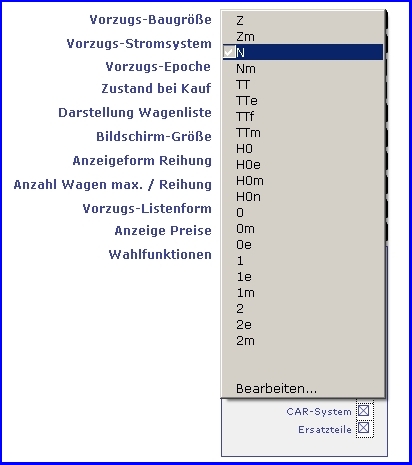 |
Auswahl der Vorzugs-Baugröße Wenn man auf das Feld klickt, öffnet sich ein Menu, das eine Auswahl möglicher Eintragungen anbietet. Die hier eingestellte Baugröße gilt als vorrangige Baugröße und wird bei Neuanlage eines Datensatzes (Lok oder Wagen) automatisch in das Feld "Spur" übernommen. Dort kann es bei Bedarf aber überschrieben werden. |
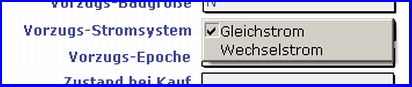 |
Auswahl des Vorzugs-Stromsystems Wenn man auf das Feld klickt, öffnet sich ein Menu, das eine Auswahl möglicher Eintragungen anbietet. Das hier eingestellte Stromsystem gilt als vorrangiges System und wird bei Neuanlage eines Datensatzes automatisch in das Feld "Stromsystem" übernommen. Dort kann es bei Bedarf aber überschrieben werden. |
 |
Auswahl der Vorzugs-Epoche Wenn man auf das Feld klickt, öffnet sich ein Menu, das eine Auswahl möglicher Eintragungen anbietet. Die hier eingestellte Epoche gilt als vorrangige Epoche und wird bei Neuanlage eines Datensatzes automatisch in das Feld "Epoche" übernommen. Dort kann es bei Bedarf aber überschrieben werden. |
 |
Auswahl Zustand bei Kauf Wenn man auf das Feld klickt, öffnet sich ein Menu, das eine Auswahl möglicher Eintragungen anbietet. Der hier eingestellte Wert gilt als vorrangiger Wert und wird bei Neuanlage eines Datensatzes automatisch in das Feld "Zustand bei Kauf" übernommen. Dort kann er bei Bedarf aber überschrieben werden. |
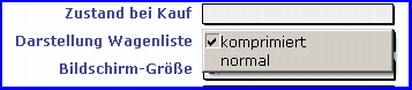 |
Darstellung Wagenliste Wenn man auf das Feld klickt, öffnet sich ein Menu, das eine Auswahl möglicher Eintragungen anbietet. komprimiert Die Wagenlisten werden in komprimierter Form angezeigt, d. h. es wird für Wagen gleichen Typs (gleicher Hersteller, gleiche Katalog-Nr) nur eine Zeile angezeigt und als Menge die Anzahl gleicher Wagen). Das erhöht bei einem großen Wagenbestand - vor allem solchen mit vielen gleichen Wagen - die Übersichtlichkeit. normal Die Wagenlisten werden dergestalt angezeigt, dass für jeden Wagen eine Listenzeile dargestellt wird. |
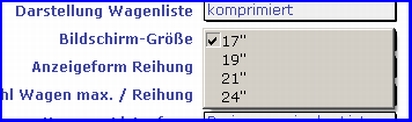 |
Bildschirmgröße Wenn man auf das Feld klickt, öffnet sich ein Menu, das eine Auswahl möglicher Eintragungen anbietet. 17" bis 24" Hier wird die vom Benutzer verwendete Monitorgröße eingetragen. |
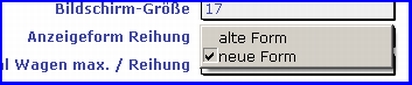 |
Anzeigeform Reihung alte Form Bisher musste bei jedem Wagen eingetragen werden, welche Lok(s) als Bespannung in Frage kommen. Die Darstellung der Reihung erfolgt dann in vertikaler Form. Wer diese Darstellungsform beibehalten möchte, wählt diesen Eintrag. neue Form Ab Vers. 4.0 der ModellDB wurde die Art der Zugzusammenstellung sowie der Reihungs-Darstellung grundlegend geändert. Man wählt jetzt aus einer Wagenliste die Wagen aus, welche einen Zugverband bilden sollen und gibt dann an, welche Lok(s) den Verband bespannen können. Die Darstellung der Zugreihung erfolgt dann - ausgehend von einer Lok - in horizontaler Form. Das bedeutet, dass beliebig viele Zugverbände, die zur Lok gehören, in einer Liste dargestellt werden. |
Hier eine Gegenüberstellung der beiden Formen der Zugzusammenstellung:
| Alte Form | Neue Form |
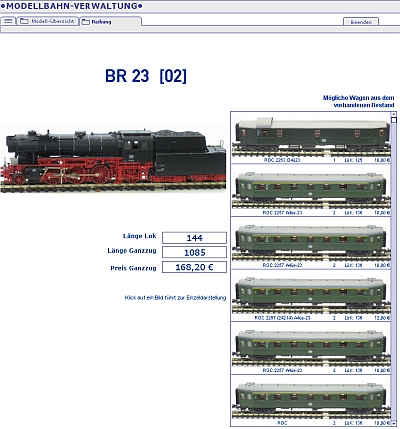
| 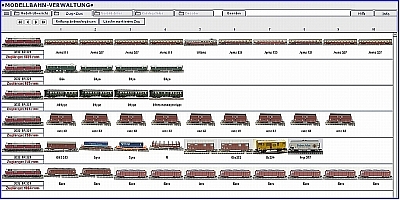
|
 |
Anzahl Wagen max. / Reihung 10 oder 20 Es werden bei der Anzeige der Zugreihung die Lok plus 10 Wagen in einer Reihe dargestellt. Wer mehr Wagen darstellen möchte, kann 20 Wagen darstellen, verteilt auf zwei Reihen. Diese Einstellung berücksichtigt die Monitorgrößen 17" und 19", damit nach Möglichkeit nicht horizontal gescrollt werden muss. 13 oder 26 Wie oben, aber es werden pro Anzeigereihe 13 Wagen dargestellt, wobei die Anzeige von 13 Wagen einzeilig ist, die von 26 Wagen zweizeilig. Diese Anzeigeform empfiehlt sich bei Monitoren ab 21". |
Zur Illustration hier zwei Anzeigebeispiele für die unterschiedliche Darstellung der ZugZus-Liste:
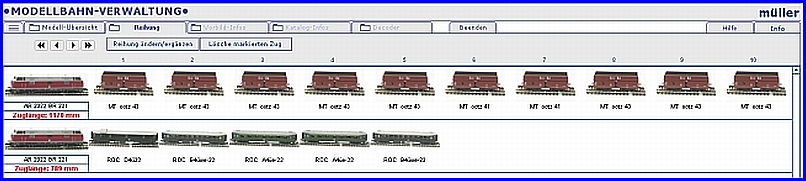
Beispiel einer einzeiligen Darstellung, mit 10 oder 13 Wagen pro Zug (je nach Monitorgröße).
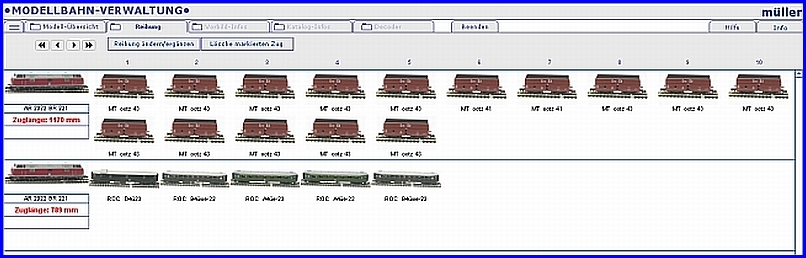
Beispiel einer zweizeiligen Darstellung, entweder mit 20 oder 26 Wagen pro Zug (je nach Monitorgröße).
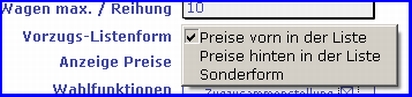 |
Vorzugs-Listenform Preise vorn in der Liste Alle Angaben zu Händler, Kaufdatum und Preisen werden vorn in der Liste platziert. Preise hinten in der Liste Alle Angaben zu Händler, Kaufdatum und Preisen werden hinten in der Liste platziert. Damit ist es für Besitzer kleinerer Monitore, wie sie z.B. bei kleinen Laptops oder netbooks vorkommen, möglich, bei Bedarf die wichtigen Preisdaten ohne horizontal scrollen zu müssen sichtbar zu haben. Sonderform Hiermit stellt man eine spezielle Liste für Triebfahrzeuge und Wagen ein, die es erlaubt, auf eine Tabellenansicht - ähnlich Excel - umzuschalten. Das Besondere daran ist, dass in der Tabellenform die Spalten sowohl in ihrer Reihenfolge als auch in ihrer Breite vom Benutzer individuell verändert werden können. Man fasst zu diesem Zweck mit der Maus den Spaltennamen an. Das ist insbesondere für Besitzer größerer Monitore - ab 21 Zoll - von Interesse. Aber auch auf kleineren Monitoren kann die Tabellenansicht genutzt werden. In diesem Falle sollte man die wichtigsten Spalten in den sichtbaren Bereich platzieren. Zum Rest muss man dann ggf. scrollen, bzw. man kann nicht benötigte Spalten ausblenden. Hinweis: In dieser speziellen Listenform ist die komprimierte Darstellung in den Wagenlisten nicht möglich! |
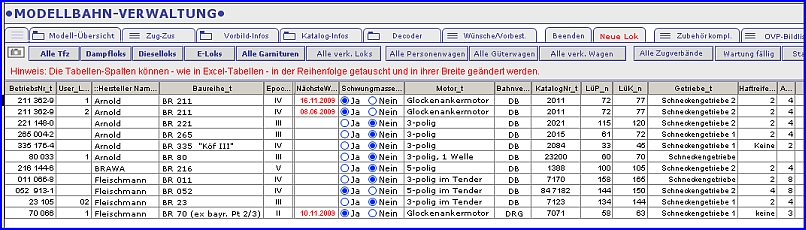
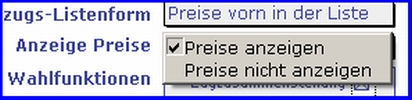 |
Anzeige Preise Mit diesem Parameter kann man steuern, ob in den Listen (Tfz, Wagen, Zubehör) die Preise angezeigt werden sollen, oder nicht. Das kann z.B. sinnvoll sein, wenn man Dritten einen Einblick in seine Datenbank gewähren will, ohne sogleich den Wert der Sammlung zu offenbaren. Preise anzeigen In allen Listen sind die Preise und Summen sichtbar. Preise nicht anzeigen In allen Listen sind die Preise und Summen unsichtbar. |
 |
Bilder aus Bild-Datenbank Ab Version 4.85A ist eine Datenbank mit ca. 100 Bildern von Triebfahrzeugen der Spur N enthalten. Wenn die verwendet werden soll, ist hier "Ja" auszuwählen. |
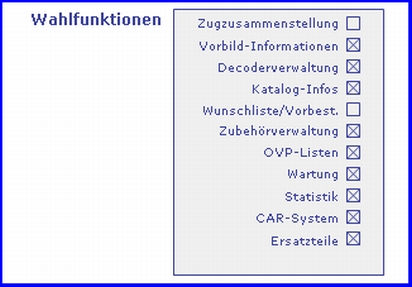 |
Wahlfunktionen
Einige Benutzer fühlten sich durch den Funktionsumfang der ModellDB "erschlagen", d. h. sie empfanden die vielen Buttons, die sie nicht benötigten, verwirrend. Deshalb kann an dieser Stelle ausgewählt werden, welche Funktionen der Datenbank neben dem Standard genutzt werden sollen.Damit können die Listenlayouts übersichtlicher gestaltet werden. Standardmäßig sind alle Funktionen eingeschaltet. Durch einfachen Klick auf das Kreuz neben dem Funktionsnamen wird eine Funktion abgewählt. Die entsprechenden Buttons zum Ansteuern der Funktion verschwinden aus den Listen, so dass nur der gewählte bzw. der standarmäßige Umfang der Datenbank genutzt werden kann. Um eine Funktion - vielleicht zu einem späteren Zeitpunkt - nutzen zu können, klickt man auf "Beenden", womit das Startlayout angesteuert wird. Dort schaltet man dann die gewünschte Funktion durch Ankreuzen ihres Namens ein. Fortan ist sie dann nutzbar. Im nebenstehenden Beispiel sind die Funktionen "Zugzusammenstellung" und "Wunschliste" ausgeschaltet worden. |
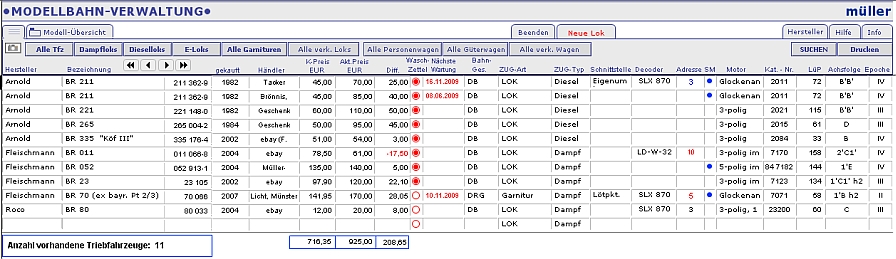
So sieht die Liste aus, wenn alle Wahlfunktionen abgewählt wurden.
